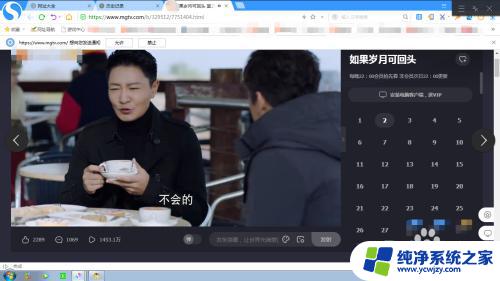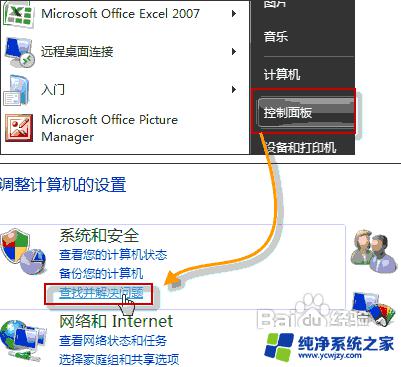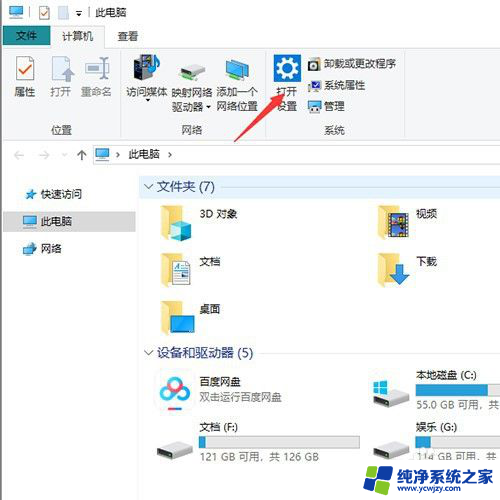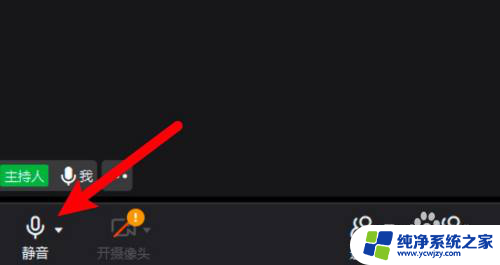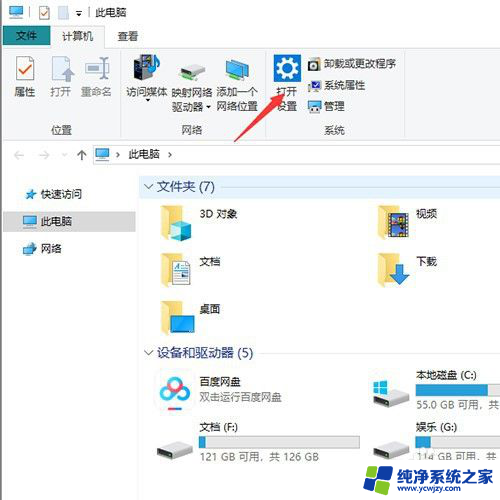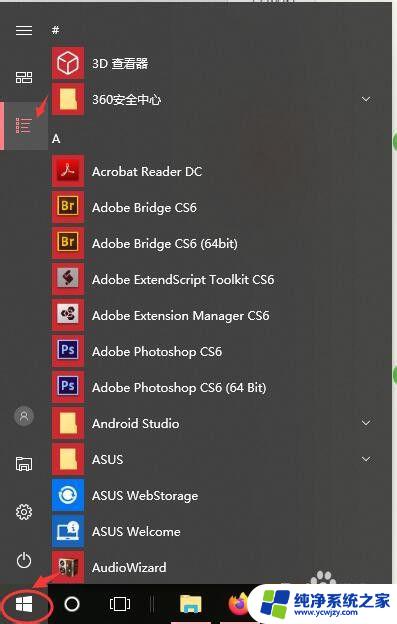电脑声音正常但浏览器没有声音 浏览器没有声音怎么调整
电脑声音正常但浏览器没有声音,当我们使用电脑浏览网页时,偶尔会遇到一个令人困扰的问题,那就是浏览器没有声音,尽管我们的电脑声音正常,但无论是观看视频、听音乐还是进行在线会议,浏览器却无法发出声音。这种情况下,我们就需要找到一种解决办法来调整浏览器的声音设置,以确保我们能够正常享受网络上的各种多媒体内容。接下来我将介绍一些常见的方法,帮助你解决浏览器没有声音的问题。
方法如下:
1.第一,首先要检查是不是扬声器坏了,坏了就联系售后维修。

2.如果扬声器确定是好的,但没有声音。可以查看电脑右下角,看看喇叭图标是不是打上叉叉被静音的,如果没有被静音但浏览器还是没声音,就打开浏览器。
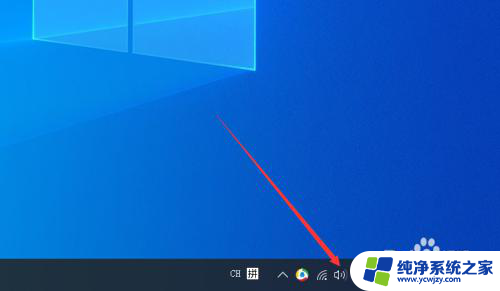
3.打开浏览器,在浏览器播放视频或者音乐的时候。播放签页会有一个小喇叭的图标,看看是不是打上叉叉静音了,如果没有被静音还是没有声音,应该就是电脑的声音驱动被禁用或者损坏了。
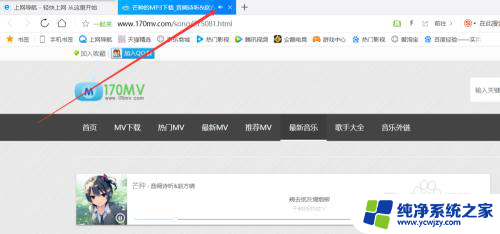
4.我们双击打开桌面的【我的电脑】

5.在弹出的界面,找到【管理】选项,点击管理进入系统的管理界面。
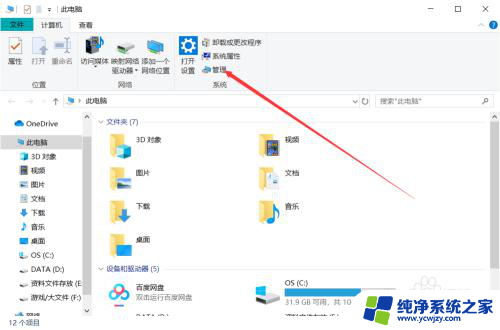
6.进入系统的管理界面,点击【设备管理器】
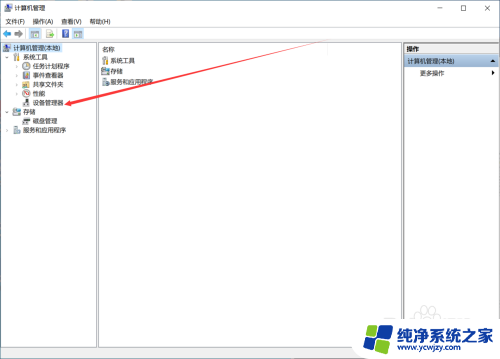
7.然后点击【声音,视频和游戏控制器】,可以看到声音的驱动
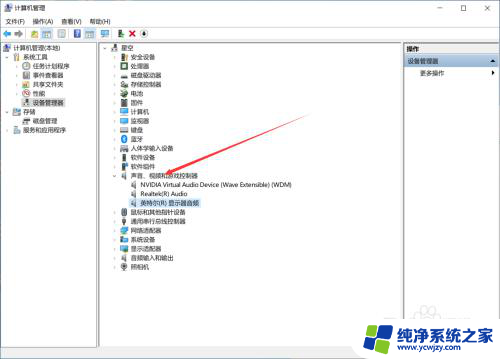
8.若被禁用会有一个向下的图标,点击启用设备接行了。如果是出现黄色的感叹号图标,就是驱动损坏,只需要去官网重新下载一个安装就行了。
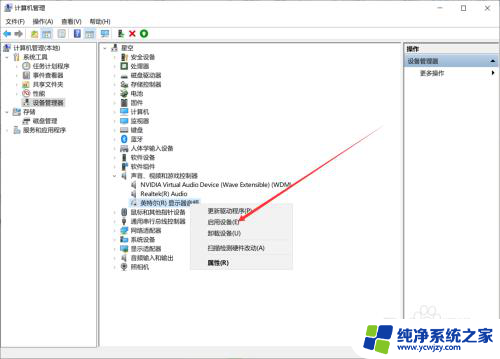
以上是解决电脑在浏览器中无声音问题的全部内容,如果您还有疑问,请按照以上步骤进行操作。希望对您有所帮助!